World of Warcraft est un MMORPG très populairedéveloppé par Activision-Blizzard. Il est sorti en 2005 et existe depuis plus de dix ans. Le concept central du jeu consiste à créer un personnage et à vous frayer un chemin dans le monde imaginaire interactif, à compléter des quêtes, à vous aventurer avec des amis et à combattre des monstres.
En raison de la popularité de WoW, il est facile de se procurerfonctionnant sur des systèmes d'exploitation alternatifs comme Linux. Dans ce guide, nous allons vous montrer comment vous pouvez jouer à World of Warcraft sur Linux avec l’aide de Wine, Lutris et DXvK. Commençons!
Obtenir Lutris
Il y a plusieurs façons de jouer à World OfWarcraft sur Linux, car il s’agit de l’un des jeux les plus joués sur PC. Cependant, pour éviter beaucoup de maux de tête et d’installation aux utilisateurs de Linux, nous utiliserons le script d’installation automatique de Lutris. En empruntant cette voie, vous pourrez améliorer le fonctionnement du jeu.
Le script d'installation de Lutris nécessite la mise en place de l'application Lutris sur votre PC Linux. Pour configurer Lutris, consultez ce didacticiel. Il explique comment le faire fonctionner sur toutes les principales distributions Linux.
Installation de dépendances
Avant de pouvoir exécuter le script Lutris WoW, vous devez configurer DxVK, un programme capable de convertir les appels Windows DirectX11 en Vulkan. Vous devez également installer la dernière version de Wine-Staging.
Dans le passé, AddictiveTips créait un article surcomment installer la dernière version de Wine Staging sur Linux. Vérifiez-le et, lorsque vous avez Wine-Staging en état de marche, ouvrez une fenêtre de terminal et exécutez les commandes ci-dessous (spécifiques à votre système d'exploitation Linux) pour que DXvK soit opérationnel.
Remarque: chaque jour, les développeurs de Wine-Staging modifient le mode d’installation du logiciel. Si vous rencontrez des problèmes avec notre didacticiel, veillez également à consulter le site Web de WineHQ, car ils ont également des informations sur la manière de le faire fonctionner.
Ubuntu
sudo dpkg --add-architecture i386 sudo apt libgnutls30:i386 libldap-2.4-2:i386 libgpg-error0:i386 libsqlite3-0:i386
- DMLA:
sudo apt install mesa-vulkan-drivers mesa-vulkan-drivers:i386
- Nvidia:
sudo apt install libvulkan1 libvulkan1:i386
Debian
sudo dpkg --add-architecture i386 sudo apt-get libgnutls30:i386 libldap-2.4-2:i386 libgpg-error0:i386 libsqlite3-0:i386
- DMLA:
sudo apt-get install mesa-vulkan-drivers mesa-vulkan-drivers:i386
- Nvidia:
sudo apt-get install libvulkan1 libvulkan1:i386
Arch Linux
sudo pacman -S lib32-gnutls lib32-libldap lib32-libgpg-error lib32-sqlite lib32-libpulse
- DMLA:
sudo pacman -S vulkan-radeon lib32-vulkan-radeon lib32-vulkan-icd-loader
- Nvidia:
sudo pacman -S vulkan-icd-loader lib32-vulkan-icd-loader
Feutre
sudo dnf install vulkan-loader gnutls gnutls-devel openldap openldap-devel libgpg-error sqlite2.i686 sqlite2.x86_64
OpenSUSE
Malheureusement, il n'y a aucune information disponible pourDXVK / Vulkan sur le site Web de Lutris. Si vous utilisez OpenSUSE et souhaitez jouer à World of Warcraft, pensez à ignorer ce didacticiel au profit de cet article de WineHQ. Cela ne se fera pas par Lutris, et ce ne sera pas aussi facile, mais vous pourrez jouer au jeu!
Installer World of Warcraft sur Linux
Maintenant que toutes les dépendances sont configurées survotre ordinateur, il est temps d’installer World of Warcraft sur Linux. Heureusement, l'application Lutris simplifiera grandement l'installation de WoW. Pour commencer, ouvrez Lutris sur votre PC Linux et laissez-le en arrière-plan. Rendez-vous ensuite sur la page de jeu officielle de World of Warcraft sur Lutris.com.
Sur la page WoW, faites défiler vers le bas et recherchez leBouton “Installer”. Cliquez dessus, puis autorisez votre navigateur à lancer le script dans Lutris. Vous devriez alors voir une fenêtre pop-up qui explique ce qu'est le script, ce dont vous avez besoin pour l'exécuter avec succès, etc.

Cliquez sur «Continuer» dans la fenêtre contextuelle initiale de Lutris pour poursuivre le processus d'installation. Suivez l’outil d’installation de l’assistant et utilisez Lutris pour configurer complètement le script.
Lorsque le script d'installation de Lutris est terminé, illancera automatiquement le programme d’installation de Blizzard Battle.net, utilisé pour World of Warcraft. Passez par l’assistant Battle.net et installez Battlenet comme vous le feriez sur un PC Windows. Lorsque l'installation est terminée, revenez à l'application Lutris, localisez la vignette «World of Warcraft», cliquez dessus avec le bouton droit de la souris et lancez-la pour ouvrir Battle.net.
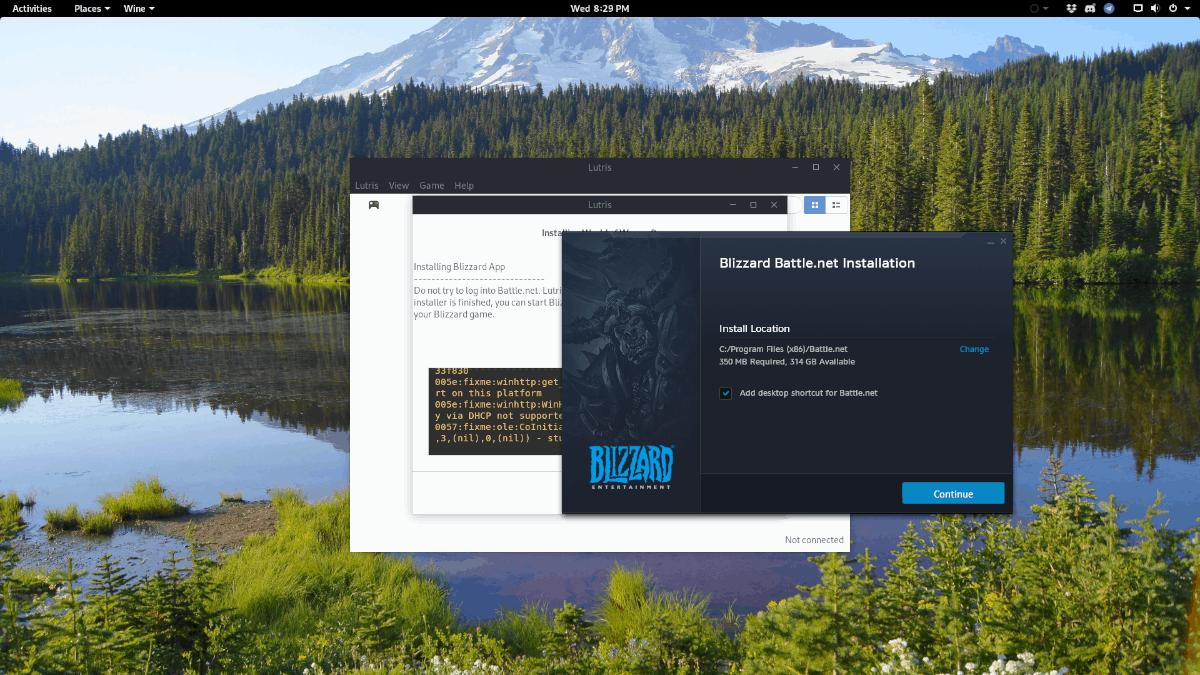
Avec la bataille.application net ouverte et en cours d'exécution, utilisez la zone de connexion et entrez vos informations d'utilisateur. Ensuite, recherchez «World of Warcraft» dans la barre latérale et cliquez sur le bouton «Installer» pour installer le jeu sur votre PC Linux.
Jouez à World of Warcraft sur Linux
Une fois que Warcraft est installé sur votre PC Linux, vous pourrez y jouer.
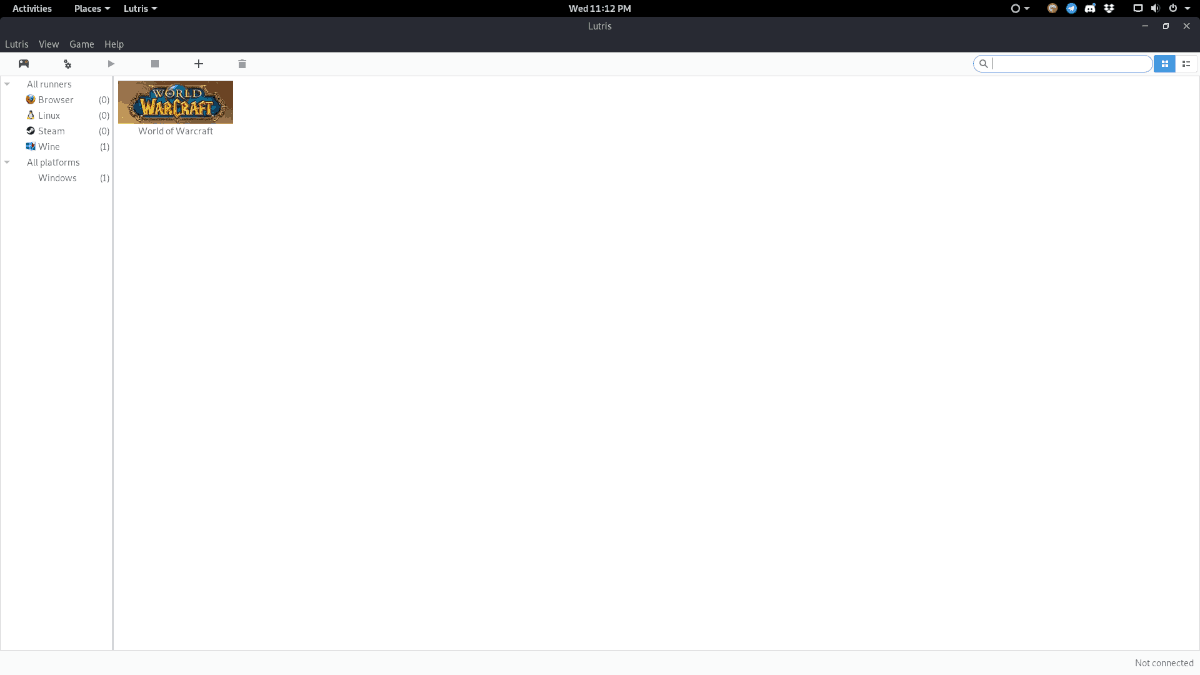
Pour démarrer WoW, ouvrez le menu de votre application, recherchez «Battle.net» et cliquez dessus. À partir de là, cliquez sur «World of Warcraft» dans l'application, puis sélectionnez le bouton «Jouer» pour lancer le jeu.
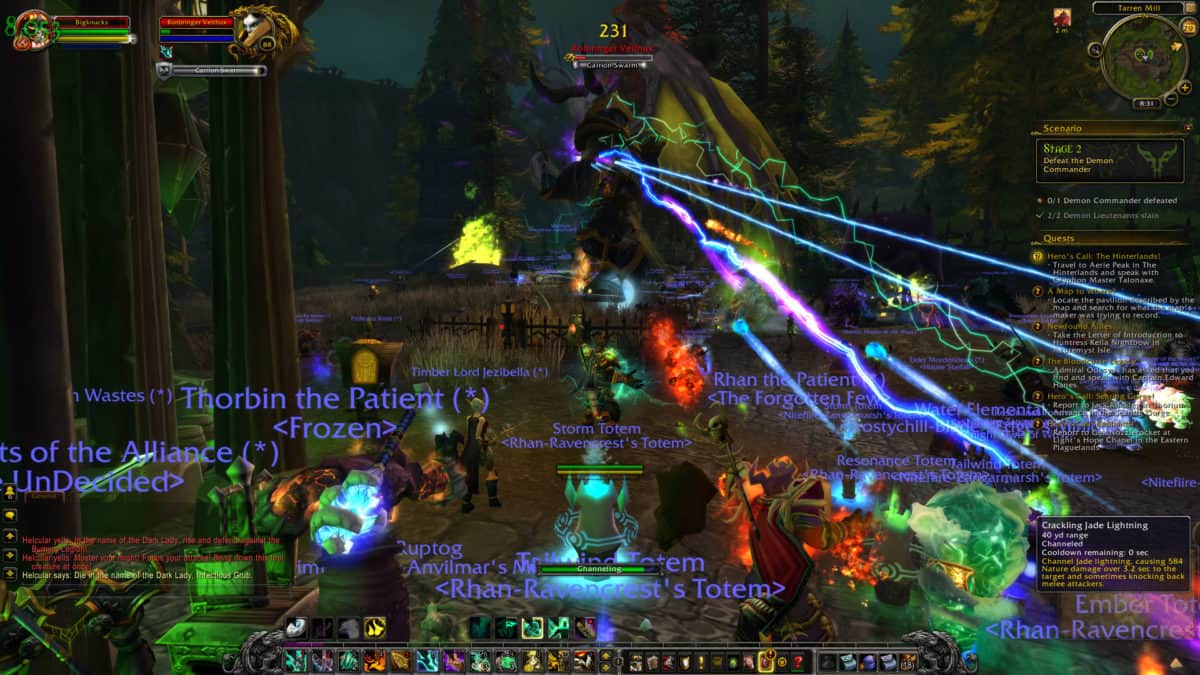
Alternativement, vous pouvez démarrer World of Warcraftsur Linux en ouvrant Lutris, puis en cliquant sur «Wine» dans la barre latérale. Dans la section Vin, trouvez la vignette WoW, cliquez dessus avec le bouton droit de la souris et lancez le jeu!













commentaires